概述:近日,Office的触屏预览应用无法启动,微软为Windows 10技术预览用户发布了一套WINDOWS商店应用,但应用无法启动,弹出错误提示称“应用无法打开”。对于这个,是因为Windows商店无法获得Office触屏预览应用许可。
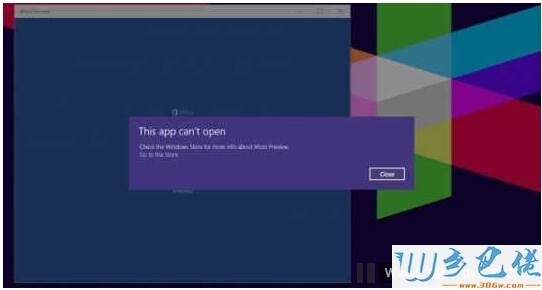
两周前我们公布了Office触屏预览应用无法启动问题。微软为Windows 10技术预览用户发布了一套Windows商店应用,但应用无法启动,弹出错误提示称“应用无法打开("This app can't open.")”。
其他的Windows商店应用也遭遇了同样的问题,一般的解决方案是卸载应用,然后重新安装序。但这种方法对Office触屏应用无效,不过现在这个问题已经查明,与Windows商店授权服务有关。
在微软官方支持论坛,我们了解到问题源于Windows商店无法获得Office触屏预览应用许可。
“问题与商店授权服务有关,预览应用已经取得了许可,但请求超时过快。固定在2/23。但又暴露了另外一个问题,商店无法获得新的许可,无论许可是否已经过期。删除应用再重新安装也无法清除缓存,所以卸载应用后重新安装应用后,重新启动仍无法获得新的许可证。”
现在有一个手动解决方案可以解决这个问题。请按照下面的步骤来执行:
打开记事本将下面的内容粘贴到空白文档:
echo off
net stop clipsvc
if "%1"=="" (
echo ==== BACKING UP LOCAL LICENSES
move %windir%serviceprofileslocalserviceappdatalocalmicrosoftclipsvctokens.dat %windir%serviceprofileslocalserviceappdatalocalmicrosoftclipsvctokens.bak
)
if "%1"=="recover" (
echo ==== RECOVERING LICENSES FROM BACKUP
copy %windir%serviceprofileslocalserviceappdatalocalmicrosoftclipsvctokens.bak %windir%serviceprofileslocalserviceappdatalocalmicrosoftclipsvctokens.dat
)
net start clipsvc
以 .bat后缀保存文件,比如"license.bat"。
以管理员权限执行批处理文件(右键单击开始按钮,选择Command Prompt (Admin))。
前往开始菜单卸载出现问题的应用。
前往Windows商店重新安装应用,启动应用即可重新获取新的、有效的许可证。
这段脚本基本上可以停止客户端许可证服务,重命名的缓存,并再次重启服务。应用一旦启动缓存将被更新,如果手动修复成功,请分享你的喜悦!


 当前位置:
当前位置: